La mejor solución cuando se produce el error «iTunes no pudo restaurar el iPhone»
Es un momento de pánico que todo usuario de iPhone teme: cuando iTunes no pudo restaurar el iPhone porque ocurrió un errorY de repente te quedas atascado, mirando la pantalla en lugar de recuperar tus datos. El mensaje críptico interrumpe lo que debería haber sido una copia de seguridad sencilla tras un restablecimiento de fábrica o la recuperación de fallos inesperados. Los usuarios pueden respirar tranquilos porque el error poco claro tiene varias razones solucionables. Analizaremos los problemas subyacentes, explicaremos por qué iTunes muestra este error y presentaremos todos los pasos necesarios para que tu dispositivo vuelva a funcionar sin preocuparte.
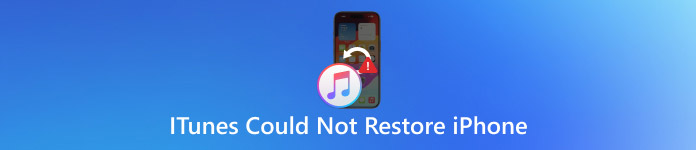
En este articulo:
Parte 1. iTunes no pudo restaurar el iPhone debido a un error
iTunes no pudo restaurar el iPhone, lo que generó una situación frustrante que empeoró porque los usuarios desconocían la causa. Este misterioso error se debe a problemas que afectan el hardware del iPhone, las copias de seguridad o la conexión que comparte con el ordenador. Si te preguntas por qué iTunes no reconoce tu iPhone en modo de restauración o por qué el proceso falla constantemente, aquí tienes las causas más comunes y cómo solucionarlas.
1. Software o versión de iTunes desactualizados
Actualiza tu programa iTunes y el firmware de tu iPhone siempre que sea posible, ya que estas versiones desactualizadas suelen provocar fallos de restauración. Si tu iPhone no aparece en iTunes o el proceso de restauración falla a mitad de camino, comprueba si hay actualizaciones disponibles. Los usuarios deben obtener la versión más reciente de iTunes y confirmar que su iPhone funciona con la última versión de iOS. Las versiones de software incompatibles pueden causar problemas que impiden la comunicación entre el dispositivo y el ordenador durante el proceso de restauración.
2. Archivo de respaldo dañado o incompatible
iTunes intenta cargar un archivo de copia de seguridad con dificultad o sin éxito debido a daños o falta de integridad del archivo. Es posible que veas una alerta genérica, como "iTunes no pudo restaurar el iPhone debido a un error". El disco duro interno es la ubicación más segura para almacenar copias de seguridad, ya que el almacenamiento externo puede provocar errores en los archivos.
3. No hay suficiente espacio libre en su computadora
¿Te estás quedando sin espacio en disco? Quizás por eso tu iPhone no aparece en iTunes al intentar restaurarlo. El proceso de restauración de una copia de seguridad tan grande requiere suficiente espacio de almacenamiento para expandirla y reinstalarse. La falta de espacio de almacenamiento en tu ordenador puede provocar que iTunes tenga problemas que le impidan detectar tu iPhone. Primero, elimina los archivos innecesarios y transfiere los datos a un almacenamiento externo; luego, vuelve a intentar la restauración.
4. Problemas con el cable o puerto USB
Un cable USB inestable o dañado puede ser la causa de que tu iPhone no aparezca en iTunes. La capacidad de carga de tu dispositivo no suele ser suficiente para establecer una conexión de datos segura. Se recomienda usar un cable Lightning certificado, con diferentes puertos USB y sin concentradores USB. Lo ideal es conectar tu iPhone a través del puerto USB principal de tu ordenador mientras tanto tú como el iPhone se reinician para una conexión sin interrupciones.
5. Antivirus o firewall que bloquea iTunes
A veces, los programas antivirus o firewalls demasiado protectores impiden que iTunes acceda a tu iPhone, lo que provoca errores como que iTunes no lo detecte. Estos programas de seguridad podrían considerar sospechoso el proceso de restauración si implica acceder a operaciones de bajo nivel del sistema. Desactivar temporalmente el antivirus y añadir iTunes a través de las excepciones del firewall ofrece una solución. Vuelve a abrir iTunes después de reiniciar e intenta el proceso de nuevo.
6. El iPhone está bloqueado o deshabilitado
El proceso de restauración se incompleta si el dispositivo se bloquea en modo de recuperación. Estos problemas se producen porque el dispositivo se desconectó del sistema durante actualizaciones o restauraciones anteriores. Inicie la recuperación del iPhone desde el modo de recuperación (DFU), también conocido como modo de actualización del firmware del dispositivo, y luego conéctelo a iTunes. Siga las instrucciones en pantalla para finalizar el proceso correctamente.
Parte 2. Soluciona este error y restaura el iPhone con iTunes
1. Verifique el cable USB y los puertos
Una conexión defectuosa es una de las principales causas por las que iTunes rechaza el modo de restauración del iPhone. Evita usar cables dañados o falsificados, ya que los cables Lightning originales de Apple ofrecen las mejores posibilidades de éxito en los procedimientos de restauración.

Para una mejor conectividad durante los procesos de restauración, conecta el cable directamente al puerto USB de tu computadora, lo cual debería evitar el uso de concentradores USB o alargadores. Usar los puertos USB del panel trasero en computadoras de escritorio proporciona una conexión más fiable que los puertos frontales al intentar restaurar el dispositivo a través de iTunes.
2. Desactive el firewall o antivirus
Si iTunes no detecta tu iPhone, esto puede deberse a una interferencia del firewall o del antivirus. Las funciones de protección de estas herramientas pueden impedir que tu iPhone se conecte con iTunes.
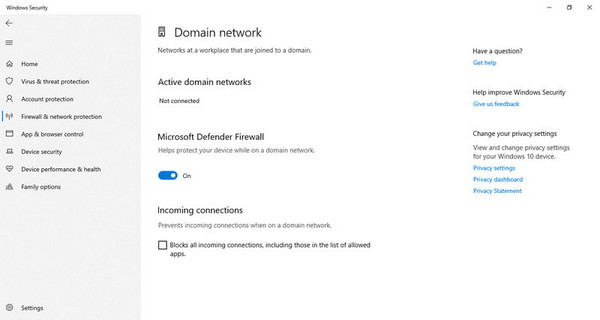
La operación de restauración debería comenzar solo después de desactivar temporalmente todos los firewalls y el software antivirus. En el menú del programa, localice el Desactivar o Protección de pausa botón y luego confírmelo para permitir que su iPhone intente otra conexión.
3. Controlador USB del dispositivo móvil de Apple actualizado
La capacidad de Windows para detectar tus dispositivos Apple depende en gran medida del estado de tus controladores USB. Controladores obsoletos o dañados podrían ser la causa de que iTunes no reconozca tu iPhone.
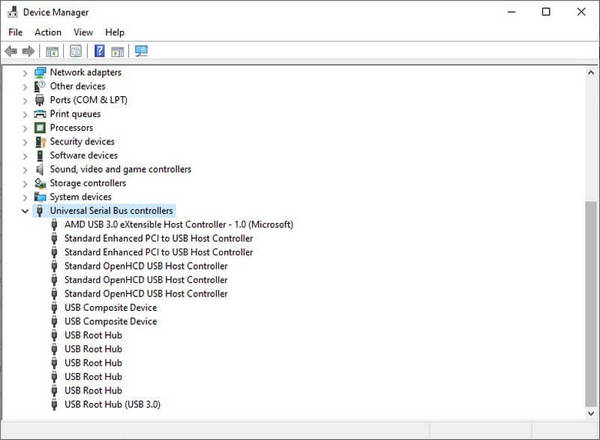
Para solucionarlo, presione ventanas + R, escribe devmgmt.msc, y golpea Ingresar. Abierto Controladores de bus serie universal, luego haga clic derecho Unidad USB del dispositivo móvil de Apple, seguido de seleccionar Actualizar Controlador. Actualice su computadora y luego reinicie mientras el sistema aplica los cambios para una nueva prueba de conexión.
Parte 3. Eliminar el cifrado de la copia de seguridad de iTunes y volver a intentarlo
Si tienes un iPhone que no aparece en iTunes, es muy probable que se deba a que la copia de seguridad cifrada bloquea su conexión. Afortunadamente, imyPass iPassGo Ofrece una solución rápida. Aquí te explicamos cómo hacerlo.
Descarga la aplicación ahora haciendo clic en el botón que tenemos aquí y completa el proceso de instalación antes de poder usarla correctamente.
Después de iniciar, marque la casilla Eliminar la contraseña de copia de seguridad de iTunes desde la interfaz y conecta tu iOS a la PC antes de hacer clic en el comienzo Botón. Antes de continuar, debes desactivar la opción "Buscar" en tu dispositivo.
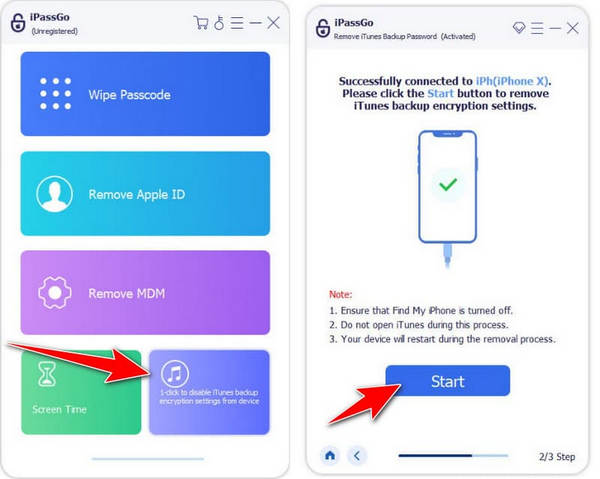
Tras hacer clic en el botón Iniciar, se iniciará el proceso de eliminación de la contraseña de la copia de seguridad de iTunes. Espere a que el dispositivo se reinicie por completo.
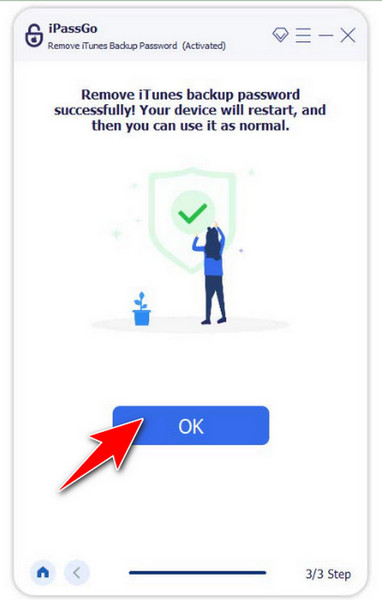
Parte 4. Restaurar la copia de seguridad de iTunes con un programa alternativo
Después de solucionar el problema de que iTunes no lee el iPhone, seguramente no se haya realizado una copia de seguridad completa de los archivos almacenados en el dispositivo. Si desea recuperar el archivo perdido, utilice... Recuperación de datos de iPhone con imyPass Para solucionar este problema rápidamente.
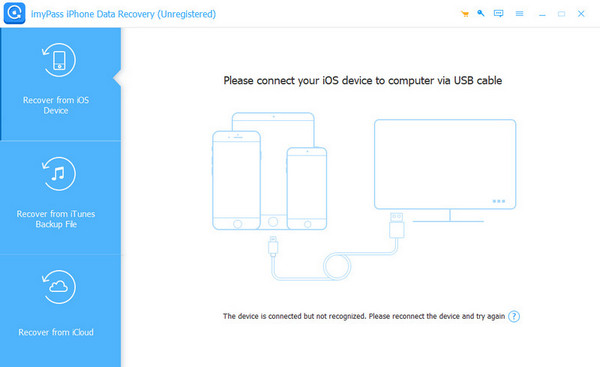
Conclusión
Por fin, ahora puedes solucionar el problema cuando el El iPhone no aparece en iTunes Usando el tutorial que te ofrecemos aquí. Seguramente obtendrás los mejores resultados si sigues los consejos que mencionamos. Pero si quieres resolver el problema eficazmente, te sugerimos usar los mejores productos imyPass aquí.
Soluciones calientes
-
Desbloquear iOS
- Revisión de los servicios gratuitos de desbloqueo de iCloud
- Omitir la activación de iCloud con IMEI
- Eliminar Mosyle MDM de iPhone y iPad
- Eliminar support.apple.com/iphone/passcode
- Revisión de Checkra1n iCloud Bypass
- Omitir el código de acceso de la pantalla de bloqueo del iPhone
- Cómo hacer jailbreak al iPhone
- Desbloquear iPhone sin computadora
- Omitir iPhone bloqueado para el propietario
- Restablecimiento de fábrica de iPhone sin contraseña de ID de Apple
-
Consejos para iOS
-
Desbloquear Android
- Cómo saber si tu teléfono está desbloqueado
- Desbloquear la pantalla del teléfono Samsung sin contraseña
- Desbloquear patrón de bloqueo en dispositivo Android
- Revisión de desbloqueos directos
- Cómo desbloquear el teléfono OnePlus
- Desbloquear OEM y reparar el desbloqueo de OEM atenuado
- Cómo desbloquear un teléfono Sprint
-
Contraseña de Windows

